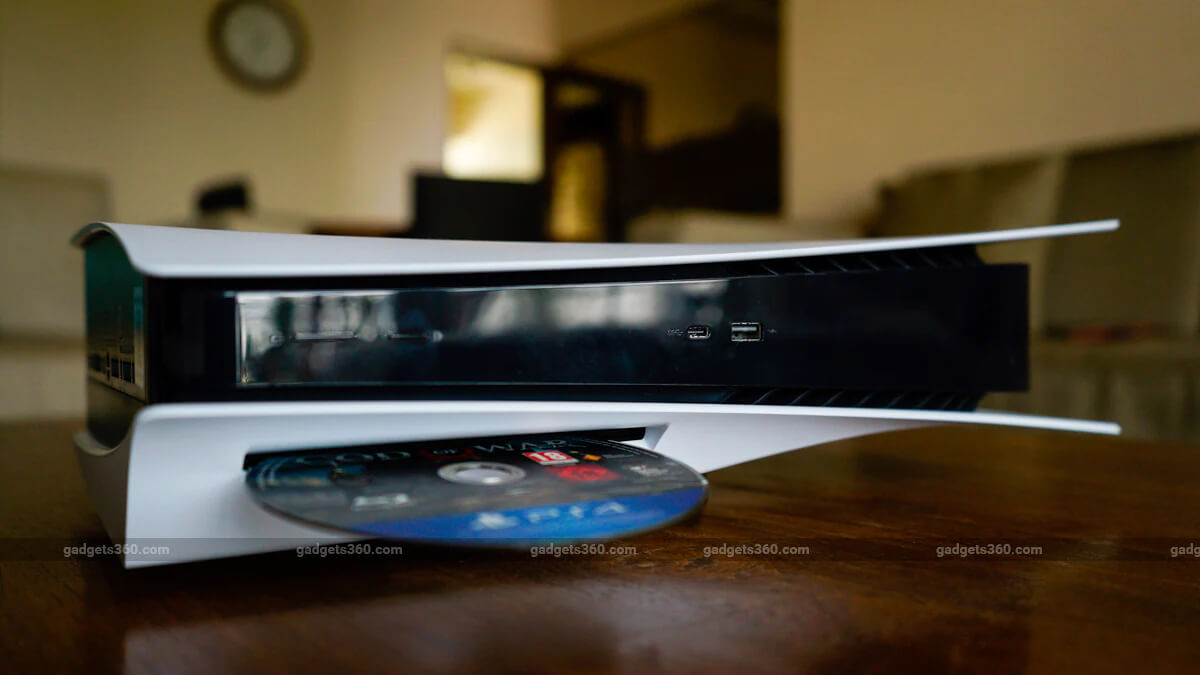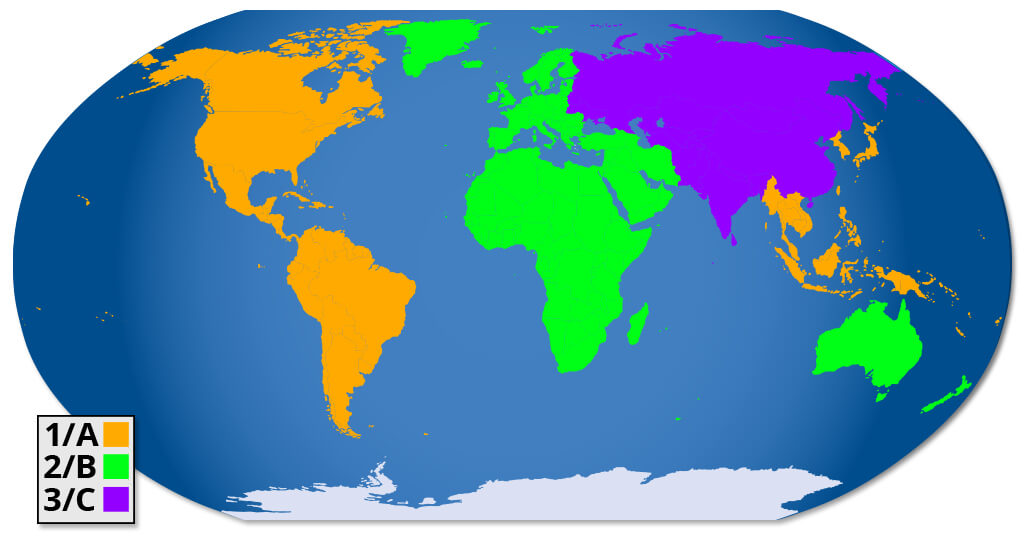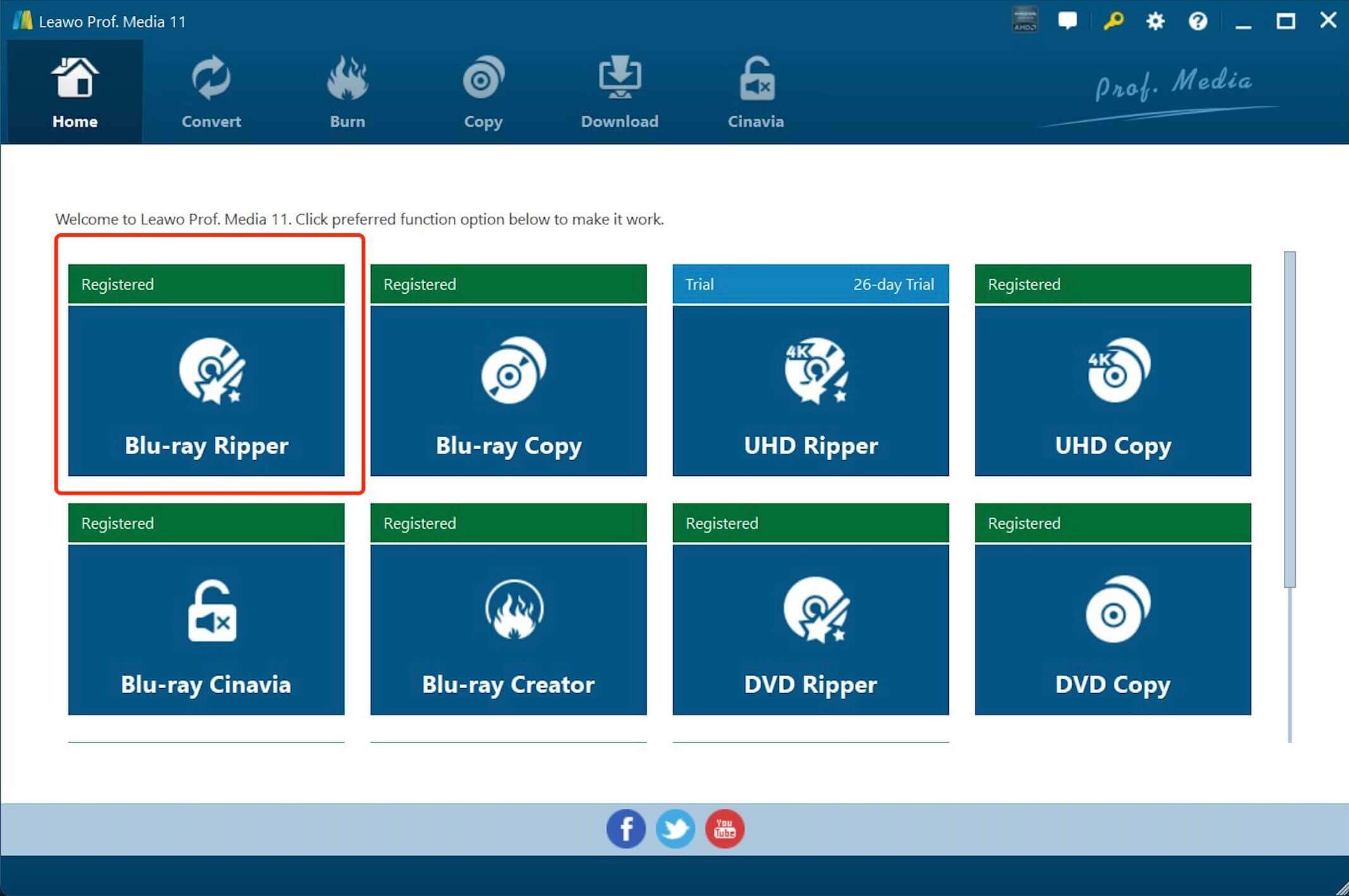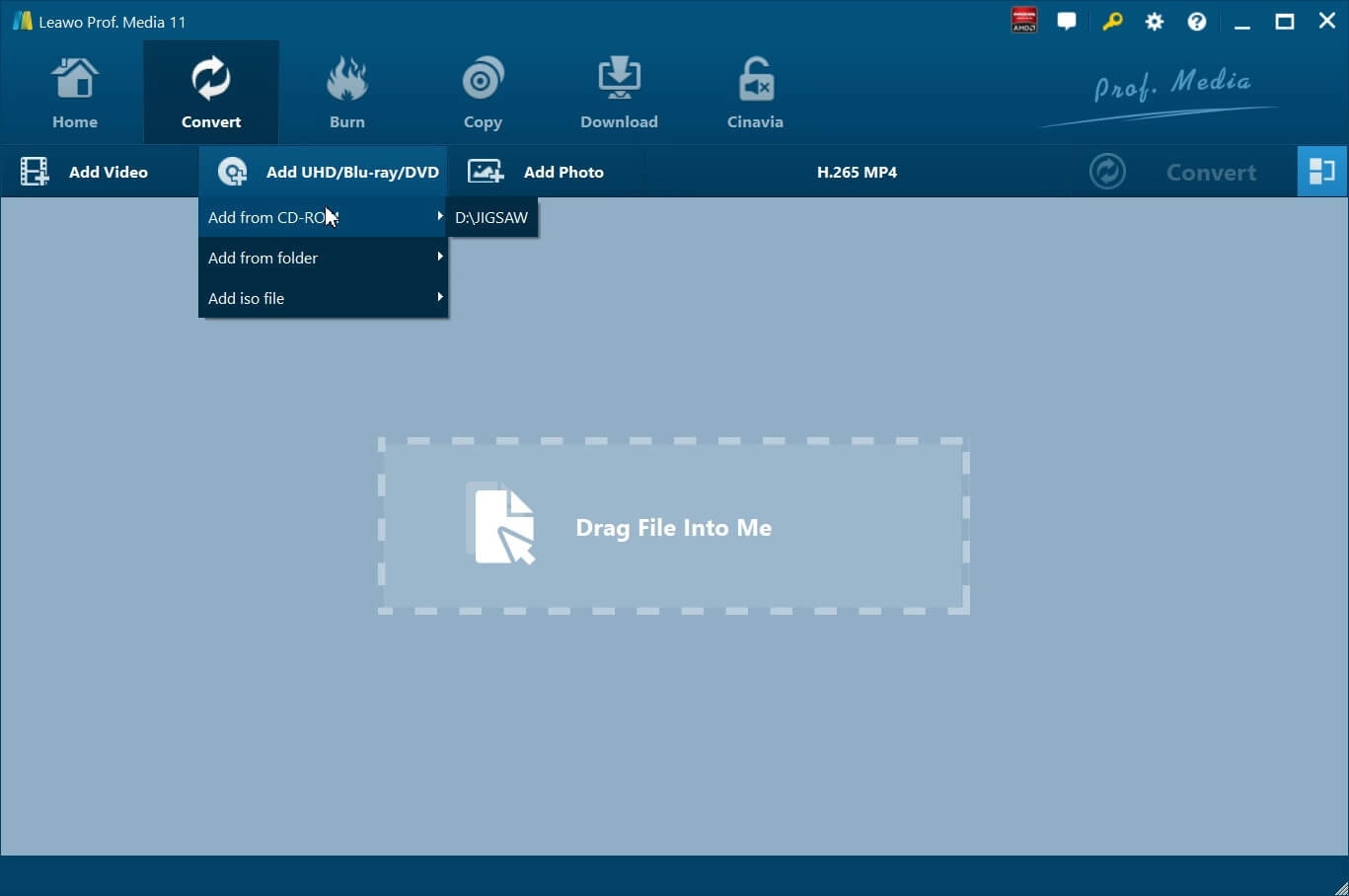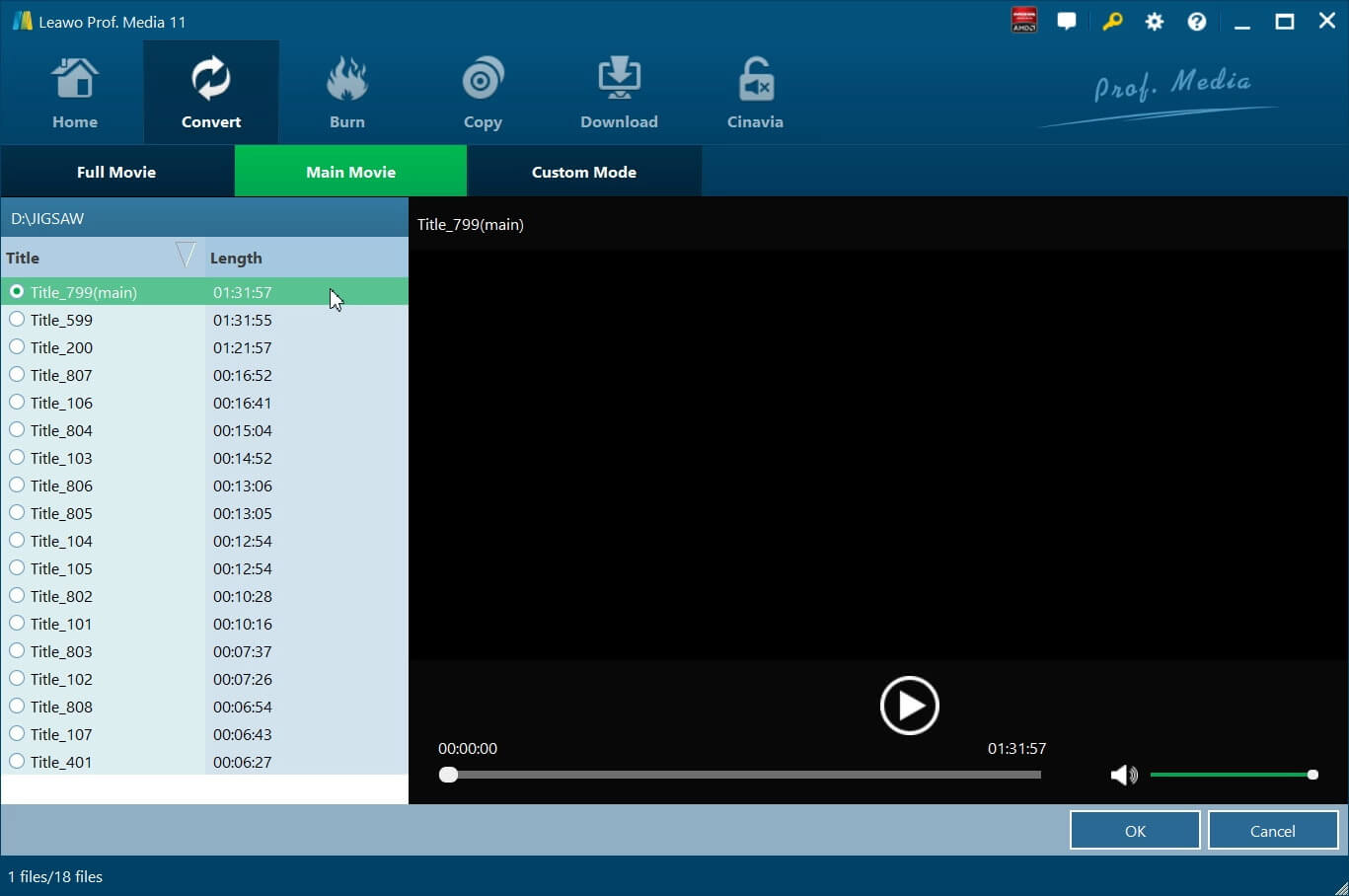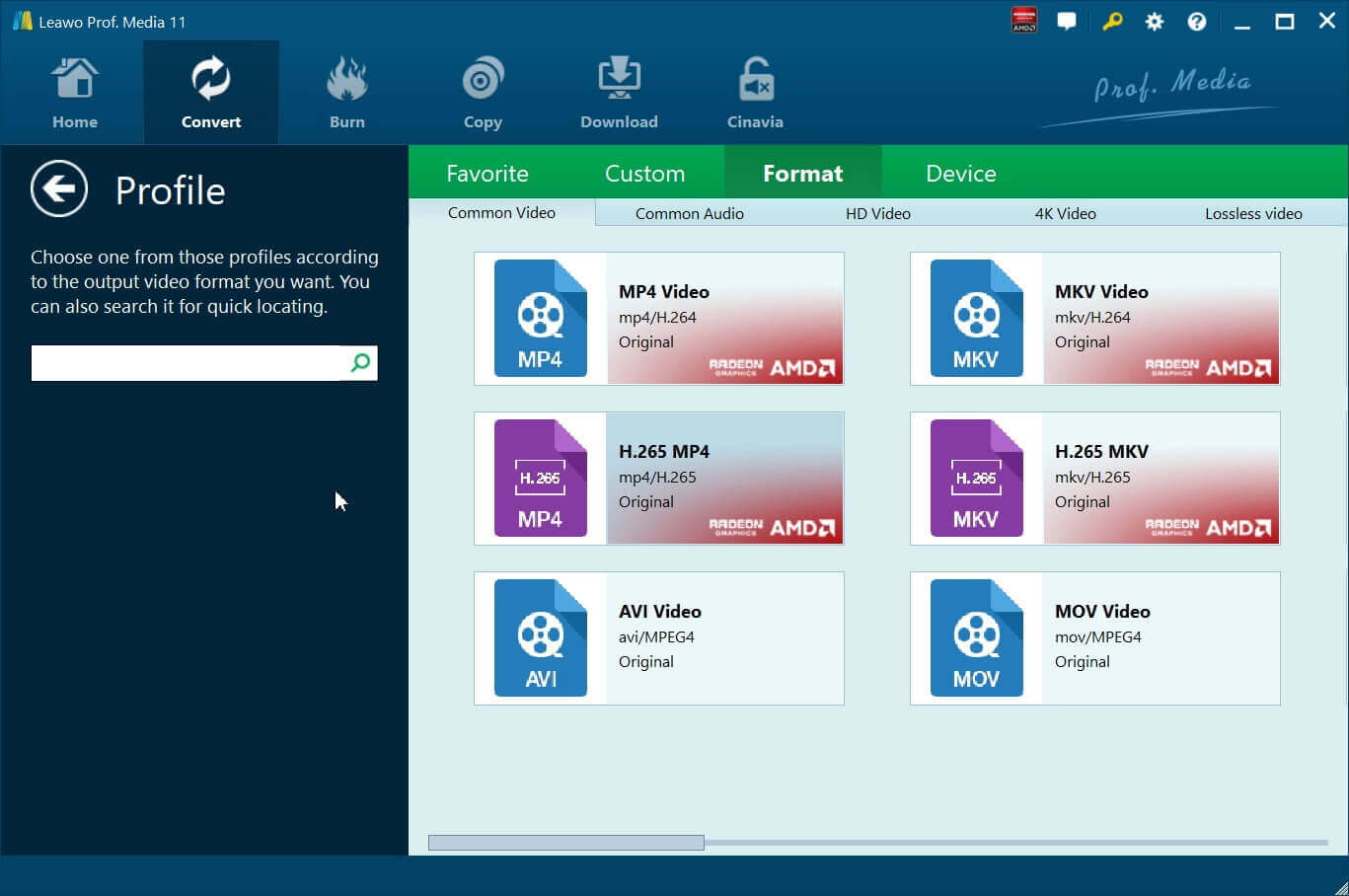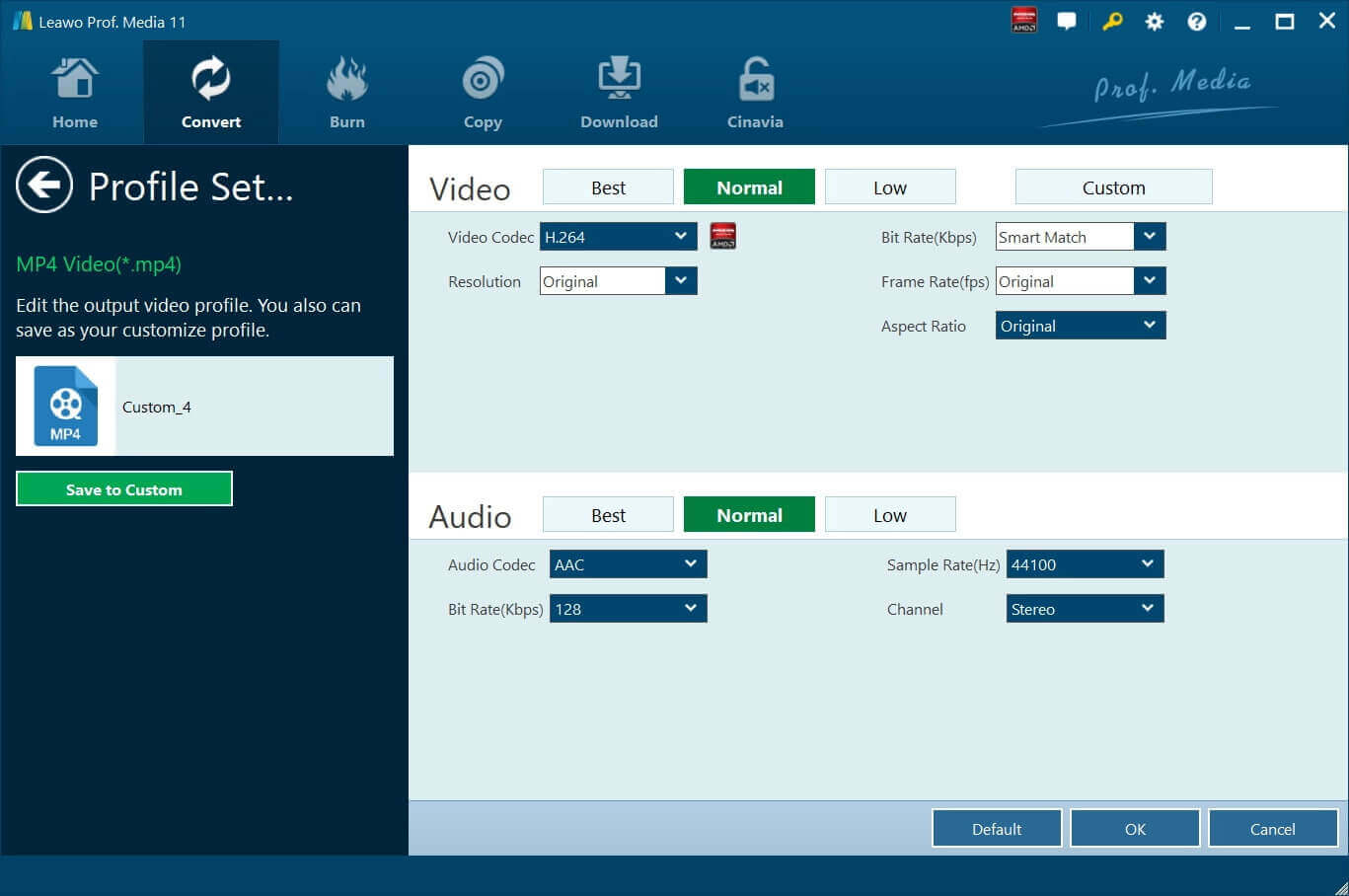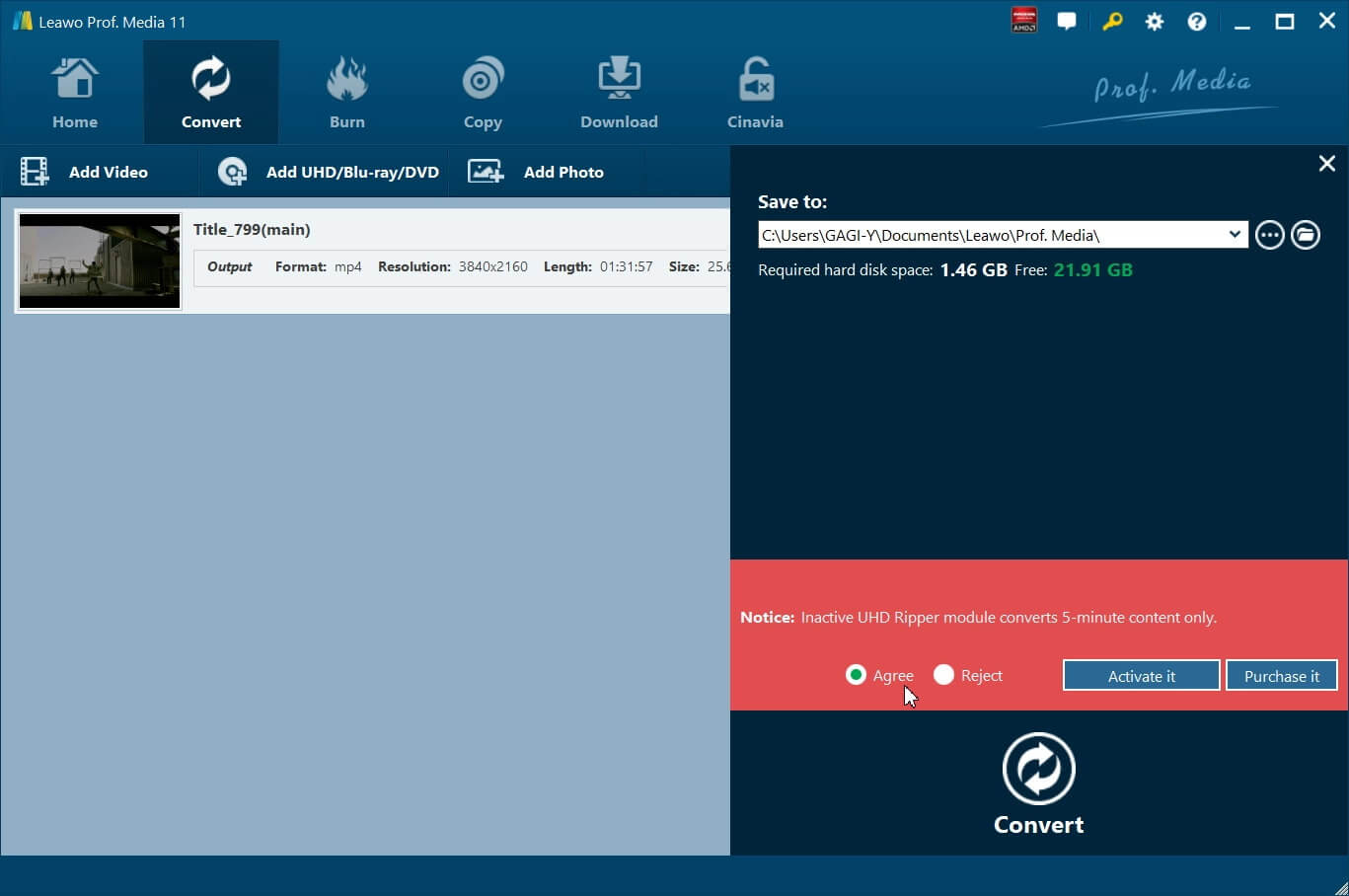Zusammenfassung:
Kann PS5 auch Blu-ray abspielen? In diesem Artikel erfahren Sie mehr darüber, wie Sie Blu-ray auf dem PS5 ohne Regionssperre abspielen können und was Sie dabei beachten sollten.
Die Sony Playstation5 ist nicht nur ein beliebtes Gerät für exzellente Spielerlebnisse, sondern unterstützt auch digitale Unterhaltung. Zum Beispiel können Sie Blu-ray auf PS5 für ein besseres Seherlebnis abspielen. Wie kann man also Blu-ray auf dem PS5 abspielen? Dieser Artikel ist der ultimative Leitfaden. Sie können spezifische Informationen für die Wiedergabe von Blu-ray auf PS5, mögliche Probleme und Lösungen, die auftreten können, und wie man Region-gesperrte Blu-ray auf PS5 leicht abspielen kann.
Menü
- Teil 1: Lässt sich Blu-ray auf PS5 abspielen?
- Teil 2: Wie kann man Blu-ray auf PS5 abspielen?
- Teil 3: Beste Einstellungen für die Wiedergabe von Blu-ray auf PS5
- Teil 4: Was passiert, wenn PS5 keine Blu-ray abspielt?
- Teil 5: Gibt es eine Regionalsperre auf PS5?
- Teil 6: Wie kann man regionsgesperrte Discs auf PS5 abspielen?
Teil 1: Lässt sich Blu-ray auf PS5 abspielen?
Die Playstation-Serie von Sony stellt den Höhepunkt der Gaming-Technologie dar, die neue Spielmöglichkeiten jenseits deiner Vorstellungskraft eröffnet. Aber das ist nicht das Einzige, was sie kann: Die PlayStation 5 unterstützt auch die Wiedergabe digitaler Unterhaltung. Kann die PS5 also Blu-ray abspielen? Die Antwort ist positiv. Mit der PlayStation 5 können Sie Blu-ray-Discs mit der Bezeichnung 4K oder 4K UHD in atemberaubender Bildqualität abspielen.
Im Gegensatz zur Xbox, die für die Wiedergabe von Blu-Ray-Discs zusätzliche Software benötigt, können Sie bei der PlayStation 5 einfach die Blu-Ray-Disc einlegen, und das war’s. Die Playstation 5 unterstützt normale optische Discs, aber keine CD-ROMs. Hier haben wir eine Liste der optischen Discs zusammengestellt, die PlayStation 5 unterstützt:
– 4K UHD (Ultra High-Definition) Blu-ray
– Blu-ray
– BD-ROM
– BD-R/RE (BDAV, BDMV)
– DVD
– DVD-ROM
– DVD-R/RW
– DVD+R/RW
Bitte beachten Sie, dass Hybrid-Discs, AVCHd und CPRM unterstützt werden. Der Verschlüsselungsschlüssel für AACS muss für die kontinuierliche Wiedergabe erneuert werden. Sie sollten auch sicherstellen, dass Ihr PS5 mit dem Internet verbunden ist, wenn der Verschlüsselungsschlüssel automatisch erneuert wird.
Teil 2: Wie kann man Blu-ray auf PS5 abspielen?
Kann man Blu-ray auf der PS5 anschauen? Jetzt sollten Sie die Antwort kennen. Jetzt ist es an der Zeit zu sehen, wie man Blu-ray auf der PS5 abspielen kann. Es ist sehr einfach, eine Blu-ray-Disc oder DVD auf einer PlayStation5-Konsole abzuspielen. Legen Sie einfach die Disc in den Schlitz ein und die PS5 wird die Disc erkennen und die Wiedergabe starten. Das Blu-ray-Video wird auf deinem Media Home mit erstaunlichen Farben und Details angezeigt.
Teil 3: Beste Einstellungen für die Wiedergabe von Blu-ray auf PS5
Kann die PS5 Blu-ray abspielen und wie erhält man die beste Videoqualität? Das ist gar nicht so schwierig. Wenn Sie das Video mit der besten Ausgabequalität genießen möchten, ist es wichtig, die Einstellungen vor der Wiedergabe ein wenig zu optimieren. Hier sind ein paar Dinge, die Sie vielleicht beachten sollten.
Kaufen Sie den richtigen Fernseher: Es wird empfohlen, das richtige TV-Gerät zu kaufen, das das Beste aus dem Gerät herausholen kann. Ein guter Smart-TV unterstützt 4K-Auflösung bei 120 Hz Bildwiederholfrequenz mit HDR und VRR, was die beste Bildqualität ist, die Sie aus der PS5 herausholen können.
Der richtige Eingang an Ihrem Fernseher: Stellen Sie sicher, dass Sie die HDMI-Anschlüsse verwenden, die alle Grafikfunktionen der PS5 unterstützen.
Geeignetes PS5-HDMI-Kabel: Verwenden Sie das von PS5 mitgelieferte HDMI-Kabel, damit es genügend Daten verarbeiten kann, um alle Funktionen der PS5 bei der Blu-ray-Wiedergabe freizuschalten.
HDMI-Anschluss mit hohen Datenraten: Schalten Sie in den TV-Menüs den HDMI-Modus von Standard auf Enhanced um, damit die PS5 hohe Datenraten unterstützt, wenn eine 4K HDR Blu-ray-Quelle erkannt wird.
PS5-Ausgabebildschirm optimieren: Überprüfen Sie die Videoausgangsinformationen in den Menüeinstellungen Ihrer PS5. So können Sie die Grafikfähigkeiten der Konsole und die Fähigkeiten Ihres Fernsehers basierend auf der HDMI-Verbindung optimieren.
Richtige Audio-Optionen: Die PS5 setzt auf Dolby Atmos, das für Streaming-Apps und einen eingebauten Blu-ray/4K Blu-ray player gedacht ist. Gehen Sie zum Menü “System/Sound” und suchen Sie nach “Audio Output”, wählen Sie Bitstream (Dolby) oder Bitstream (DTS) für eine bessere Klangqualität.
Teil 4: Was passiert, wenn PS5 keine Blu-ray abspielt?
In den vorangegangenen Teilen wurde die Frage “Kann die PS5 Blu-ray abspielen?” beantwortet. Gelegentlich kann es vorkommen, dass Ihre PS5 keine Blu-ray abspielt, was dann? Hier sind die möglichen Ursachen und Abhilfemaßnahmen.
1. Unterstützte Blu-ray-Discs verwenden
Wie bereits erwähnt, unterstützt die PS5 nur eine begrenzte Anzahl optischer Discs. Wenn Sie ein nicht unterstütztes Disc-Format einlegen, wird es nicht abgespielt. Stellen Sie sicher, dass Sie unterstützte Blu-ray-Discs verwenden, die nicht zu den folgenden gehören.
– CD
– BD-RE ver.1.0
– BD-R/RE XL
– DVDs, die nicht finalisiert wurden
2. Verwenden Sie keine beschädigten Blu-ray-Discs
Wenn Sie 8-cm-Discs verwenden, nicht runde Discs, rissige oder verformte Discs, Discs, die repariert wurden, oder Discs mit Aufklebern/Papieretiketten, kann PS5 sie nicht erkennen. Überprüfen Sie vor der Wiedergabe, dass Ihre Blu-ray-Discs nicht beschädigt sind, oder besorgen Sie sich eine neue Disc, um es erneut zu versuchen.
3. Regionalsperre entsperren
Wenn die von Ihnen verwendeten Blu-ray-Discs mit einem Regionssperre versehen sind, kann PS5 die Blu-ray-Discs nicht automatisch entsperren. Sie benötigen eine Software eines Drittanbieters, um die Blu-ray-Discs zu entsperren, damit sie auf PS5 oder einem beliebigen Blu-ray-Player abgespielt werden können.
Teil 5: Gibt es eine Regionalsperre auf PS5?
Während einige Blu-ray-Discs regionsfrei sind, sind andere gesperrt, damit Sie keine Discs aus anderen Ländern auf Ihrem Gerät abspielen können. Laut Sony verfügt die PS5 über Regionalsperren für Blu-ray-Discs. UHD-Blu-ray-Discs sind jedoch in der Regel regionenfrei, d. h. sie können problemlos auf der PS5 abgespielt werden. Was sind die Regionalsperren genau? Es gibt insgesamt 3 Regionen, und Sie müssen sicherstellen, dass Sie für den richtigen Standort kaufen. Hier sind die spezifischen regionalen Sperren.
Region A: Nordamerika, Südamerika, US-Territorien, Japan, Südkorea, Taiwan und andere Gebiete in Südostasien.
Region B: Europa, Afrika, Naher Osten, Australien und Neuseeland.
Region C: Asien (mit Ausnahme von Japan, Korea, Taiwan und anderen südostasiatischen Gebieten).
Es gibt auch Blu-ray-Discs, die regionsfrei sind, aber es gibt keine offiziellen Informationen darüber. Sie können einfach überprüfen, ob auf den Disks ein FREE-Symbol zu sehen ist. Wenn ja, sollten die Blu-ray-Discs mit jedem Player kompatibel sein.
Teil 6: Wie kann man regionsgesperrte Discs auf PS5 abspielen?
Wie spielt die PS5 Blu-ray ab? In den vorangegangenen Abschnitten haben wir alles Wissenswerte erläutert. Und was ist mit den regional gesperrten Blu-ray-Discs? Es ist einfach, rippen Sie den Inhalt mit Software von Drittanbietern und spielen Sie es auf PS5 danach. Hier können Sie Leawo Blu-ray Ripper ausprobieren, das beste Tool, das Ihnen helfen kann, Blu-ray-Discs ohne Qualitätsverlust zu rippen.
Mit der Software können Sie Blu-ray-Discs rippen und konvertieren, die mit AACS, BD+, dem neuesten MKB-Schutz und CSS-DVDs verschlüsselt sind. Am wichtigsten ist, dass Leawo Blu-ray Ripper ein All-Region-Ripper ist, d.h. er kann Blu-ray-Discs in den Regionen A, B und C rippen und DVDs problemlos konvertieren. Sobald Sie die Blu-ray-Discs erfolgreich in MP4 gerippt haben, können sie auf PS5, Xbox oder jedem 4K Blu-ray-Player direkt abgespielt werden.

-
Leawo Blu-ray Ripper
Entschlüsseln und Rippen von Blu-ray/DVD-Discs mit Disc-Schutz und Regionalcode
☉ Konvertieren von Blu-ray/DVD in MP4, MKV, AVI, MOV, FLV und andere 180+ HD/SD-Formate
☉ Konvertieren von Blu-ray/DVD-Hauptfilmen in Videos, um Platz zu sparen
2D-Blu-ray/DVD-Filme in 3D-Filme mit 6 verschiedenen 3D-Effekten konvertieren
☉ Schnelle Konvertierung mit den Beschleunigungstechnologien NVIDIA CUDA, AMD APP und Intel Quick Sync
Mit Leawo Blu-ray Ripper können Sie Blu-ray Discs in Videos und Audio in mehr als 180 Formaten rippen, darunter MP4, MKV, AVI, WMV, MP3, AAC, FLAC und mehr. Sie können Ihre Lieblings-Blu-ray-Discs mit einer Auflösung von bis zu 4K/1080p/720p rippen und sie auf PS5, Smart TVs und mobilen Geräten abspielen. Mit Leawo Blu-ray Player müssen Sie nicht mehr fragen: “Spielt PS5 Blu-ray ab?”, denn das Tool kann Blu-ray-Discs für die Wiedergabe auf allen Geräten rippen.
Darüber hinaus unterstützt Leawo Blu-ray Ripper 3D-Blu-ray-Discs, DVDs, Multi-Angle Blu-ray/DVDs, Blu-ray-Ordner und vieles mehr. Sie können Blu-ray-Discs und DVDs rippen, die von allen Filmstudios veröffentlicht wurden. Der Ripper kann alle neuen DVDs und Blu-ray Discs in qualitativ hochwertige Videos rippen, so dass Sie Ihre Lieblingstitel in Ihrem Wohnzimmer mit dem besten Seherlebnis genießen können.
Sehen wir uns nun an, wie man Blu-ray-Discs mit Leawo Blu-ray Ripper rippen kann.
△Schritt 1. Leawo Blu-ray Ripper Modul aufrufen
Laden Sie Leawo Prof. Media kostenlos von den oben genannten Links herunter. Klicken Sie auf den “Blu-ray Ripper”, um das Leawo Blu-ray Ripper Modul zu öffnen.
△Schritt 2. Die Quell-Blu-ray-Videos importieren
Wählen Sie eine Blu-ray-Disc, die Sie auf der PS5 abspielen möchten, und legen Sie sie in das Laufwerk Ihres Computers ein. Klicken Sie auf “UHD/Blu-ray/DVD hinzufügen”, um die Blu-ray-Videos zu importieren.
△Schritt 3. Wählen Sie den Lademodus
Wählen Sie einen Lademodus, um den Import von Blu-ray-Discs zu starten. Wählen Sie die Untertitel und die Audiospur usw., wenn Sie eine Vorschau der importierten Blu-ray-Dateien anzeigen möchten.
△Schritt 4. Ausgabeformat wählen
Klicken Sie auf das Dropdown-Feld neben der Schaltfläche “Foto hinzufügen” und wählen Sie “Ändern”, um das Profilfenster zu öffnen. Hier können Sie unter “Format” > “Allgemeines Video” das Ausgabeformat auswählen.
Vergessen Sie nicht, die Parameter des Ausgabevideos hier einzustellen. Sie können auf die Schaltfläche “Bearbeiten” im Dropdown-Feld klicken, um Parameter wie Videocodec, Bitrate, Auflösung, Bildrate usw. einzustellen.
△Schritt 5. Ausgabeverzeichnis festlegen
Klicken Sie auf die große grüne Schaltfläche “Konvertieren” und Sie sehen eine Seitenleiste. Legen Sie hier das Ausgabeverzeichnis fest. Klicken Sie auf die Schaltfläche “Konvertieren” am unteren Rand, um das Rippen von Blu-ray-Discs in das ausgewählte Videoformat zu starten.